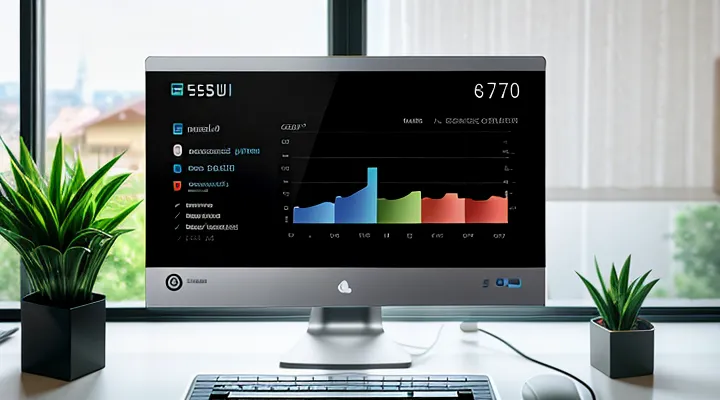Что такое «Госуслуги» и зачем нужен личный кабинет?
Основные понятия
Что такое единый портал государственных и муниципальных услуг?
«Единый портал государственных и муниципальных услуг» - централизованная информационная система, объединяющая онлайн‑доступ к услугам всех уровней власти. Портал предоставляет единую точку входа для подачи заявлений, получения справок и выполнения иных процедур без посещения государственных органов.
Пользователи портала могут оформить запросы через персональный раздел, который называется «личный кабинет гражданина». В этом кабинете хранится профиль, список заявок и статус их выполнения. Система автоматически подбирает доступные услуги в зависимости от статуса пользователя и региона проживания.
Ключевые возможности:
- регистрация и подтверждение личности через единую электронную подпись;
- формирование и отправка заявлений в электронном виде;
- отслеживание статуса исполнения запросов в реальном времени;
- получение электронных документов и уведомлений;
- интеграция с банковскими сервисами для оплаты государственных пошлин.
Все операции осуществляются в защищённом режиме, что гарантирует конфиденциальность персональных данных и юридическую силу полученных результатов. Использование портала упрощает взаимодействие с органами власти, сокращая сроки получения услуг и исключая необходимость личного присутствия.
Преимущества использования личного кабинета
Личный кабинет в системе Госуслуг упрощает взаимодействие с государственными сервисами.
- Быстрый доступ к персональным данным без повторного ввода.
- Возможность подачи и отслеживания заявлений в режиме онлайн.
- Автоматическое уведомление о статусе запросов и предстоящих сроках.
- Сокращение времени на посещение государственных органов.
- Защищённое хранение документов в электронном виде.
- Интеграция с другими сервисами портала, позволяющая выполнять несколько операций в одной сессии.
Эти функции повышают эффективность обращения граждан к государственным услугам.
Процесс регистрации и авторизации
Как создать учетную запись
Для доступа к электронным сервисам необходимо создать учетную запись в системе личного кабинета государственных услуг.
- Откройте сайт госуслуг, нажмите кнопку регистрации.
- Введите мобильный номер, подтверждайте код, полученный по SMS.
- Укажите ФИО, дату рождения, паспортные данные.
- Привяжите электронную почту и задайте пароль, соответствующий требованиям безопасности.
- Подтвердите регистрацию через ссылку, отправленную на указанный адрес электронной почты.
После завершения всех пунктов система автоматически активирует профиль, предоставив возможность пользоваться сервисами без посредников. При возникновении ошибок проверьте корректность вводимых данных и повторите процесс.
Подтверждение личности
Подтверждение личности в личном кабинете госуслуг - обязательный этап, позволяющий получить доступ к персональным сервисам. Система проверяет данные пользователя, сопоставляя их с официальными источниками.
Для завершения процедуры доступны следующие способы:
- загрузка скан‑копии или фотографии паспорта;
- ввод серии и номера паспорта с последующей проверкой через базу ФМС;
- использование подтверждающего кода, полученного по СМС на зарегистрированный номер телефона;
- биометрическая верификация через мобильное приложение, если устройство поддерживает функцию распознавания лица.
Каждый метод требует актуальных сведений: номер телефона, привязанный к учетной записи, и корректные контактные данные. При загрузке документов система автоматически проверяет четкость изображения и соответствие формату.
После успешной проверки статус аккаунта меняется, открывая возможность подачи заявлений, получения справок и использования электронных подписей. В случае отказа система указывает конкретную причину и предлагает повторить процесс с исправленными данными.
Вход в личный кабинет
Вход в персональный кабинет на портале Госуслуг требует соблюдения нескольких простых правил.
Для начала необходимо открыть официальный сайт госуслуг. На главной странице располагается поле ввода логина и пароля.
Последовательность действий:
- Ввести номер телефона, указанный при регистрации, в поле «Логин».
- Ввести пароль, созданный при первом входе, в поле «Пароль».
- При необходимости активировать двухфакторную проверку, указав код, полученный в SMS‑сообщении.
- Нажать кнопку «Войти».
После успешной аутентификации пользователь попадает в рабочее пространство, где доступны услуги, документы и история запросов.
Если система сообщает об ошибке ввода, следует проверить правильность набора цифр и регистр символов в пароле. При повторных неудачах рекомендуется воспользоваться функцией восстановления пароля, указав адрес электронной почты или номер телефона, привязанные к учётной записи.
Для повышения безопасности рекомендуется регулярно менять пароль и включать уведомления о входе в кабинет.
Таким образом, корректный ввод данных и соблюдение рекомендаций обеспечивают быстрый и безопасный доступ к персональному пространству на портале государственных услуг.
Возможности личного кабинета «Госуслуг»
Получение государственных услуг
Подача заявлений и документов онлайн
Личный кабинет в системе Госуслуг позволяет физическим лицам подавать заявления и загружать необходимые документы, не выходя из дома. Процесс полностью автоматизирован, что исключает необходимость личного присутствия в государственных органах.
Для подачи заявления онлайн необходимо выполнить несколько действий:
- Войти в личный кабинет, используя подтверждённый логин и пароль.
- Выбрать тип услуги из каталога доступных сервисов.
- Заполнить электронную форму, указав требуемые сведения.
- Прикрепить сканы или фотографии документов в поддерживаемом формате (PDF, JPEG, PNG).
- Подтвердить отправку, используя электронную подпись или подтверждение по СМС.
После отправки система автоматически проверяет наличие обязательных полей и корректность приложенных файлов. При обнаружении ошибок пользователю выводится конкретное сообщение, позволяющее быстро исправить недочёт. При успешной проверке заявление поступает в соответствующий орган, где начинается рассмотрение.
Все этапы фиксируются в журнале действий, доступном в личном кабинете. Пользователь может отслеживать статус заявки, получать уведомления о переходе на следующую стадию и загружать дополнительные материалы по требованию.
Подача заявлений и документов онлайн экономит время, снижает нагрузку на сервисные центры и повышает прозрачность процесса взаимодействия с государственными структурами.
Отслеживание статуса обращений
Отслеживание статуса обращений в личном кабинете госуслуг позволяет пользователю получать актуальную информацию о ходе обработки заявок без обращения в службу поддержки. После отправки обращения система автоматически формирует запись, в которой фиксируются дата подачи, тип обращения и текущий этап рассмотрения.
Для контроля статуса достаточно выполнить несколько простых действий:
- войти в персональный раздел на портале госуслуг;
- выбрать пункт «Мои обращения» в меню;
- открыть интересующее обращение и ознакомиться с отображаемой стадией (например, «На рассмотрении», «Ожидает подтверждения», «Завершено»);
- при необходимости нажать кнопку «Получить подробности», чтобы увидеть комментарии специалиста и предполагаемую дату завершения.
Система автоматически отправляет уведомления о смене статуса на указанный контактный телефон или электронную почту, что обеспечивает своевременное информирование. Доступ к истории всех обращений сохраняется в личном кабинете, что упрощает повторный запрос или проверку выполненных действий. Благодаря этому инструменту пользователь контролирует процесс без лишних задержек и дополнительных запросов.
Получение результатов услуг
В личном кабинете на портале Госуслуг результаты всех поданных заявок отображаются в разделе «Мои услуги». После обработки заявки статус меняется, и рядом появляется кнопка «Посмотреть результат».
Для получения результата выполните последовательные действия:
- Войдите в личный кабинет, используя подтверждённый сертификат или пароль.
- Откройте меню «Мои услуги».
- Найдите нужную заявку в списке, где статус отмечен как «Готово».
- Нажмите кнопку «Посмотреть результат», после чего откроется страница с подробным описанием решения.
- При необходимости скачайте документ, нажав «Скачать файл», либо распечатайте страницу через браузер.
Система автоматически отправляет уведомление на привязанный номер телефона и электронную почту, когда результат становится доступным. Уведомление содержит ссылку, ведущую непосредственно к странице с результатом.
Для упрощения последующего обращения сохраните полученный документ в личной папке «Документы» внутри кабинета. При повторных запросах система предлагает использовать ранее загруженный файл, исключая необходимость повторного получения.
Оплата и проверка начислений
Штрафы ГИБДД
Личный кабинет на портале Госуслуг позволяет быстро получать сведения о штрафах ГИБДД, проверять их статус и осуществлять оплату без посещения отделений. После входа в личный кабинет пользователь видит список всех начисленных штрафов с указанием даты, места нарушения, суммы и срока оплаты. Нажатие на запись открывает подробную информацию, включая фотографии и видеоматериал с места происшествия, а также реквизиты для оплаты.
Для оплаты доступны несколько способов:
- банковская карта через защищённый шлюз;
- электронный кошелёк «Яндекс.Деньги»;
- банковский перевод по реквизитам, указанным в системе.
После подтверждения платежа статус штрафа автоматически меняется на «оплачен», а в личном кабинете появляется электронный чек с номером платежа. При необходимости пользователь может скачать документ в формате PDF и отправить в страховую компанию.
Если штраф был оспорен, в кабинете отображается информация о статусе рассмотрения заявления, а также ссылки на соответствующие нормативные акты. Все действия фиксируются в журнале операций, что упрощает контроль за выполнением обязательств перед ГИБДД.
Налоговые задолженности
Личный кабинет на портале Госуслуг предоставляет возможность управлять налоговыми задолженностями без обращения в налоговую инспекцию.
В разделе «Задолженности» отображаются все текущие долги, суммы, коды начислений и сроки уплаты. Информация обновляется автоматически после каждой операции.
Для оплаты предусмотрены несколько способов:
- банковские карты через интегрированный платёжный шлюз;
- электронные кошельки, подключённые к сервису;
- QR‑коды, генерируемые в личном кабинете;
- перевод со счёта в банке по реквизитам, указанным в деталях задолженности.
После успешного платежа система фиксирует факт оплаты, формирует электронный акт и отправляет подтверждение на указанный адрес электронной почты.
Уведомления о приближающихся сроках и изменениях статуса задолженности приходят в виде push‑сообщений и SMS‑оповещений, что позволяет своевременно реагировать на финансовые обязательства.
В случае несогласия с начисленными суммами пользователь может подать заявление об уточнении через форму «Обращение в налоговую», прикрепив необходимые документы. Ответ получит в личном кабинете в течение установленного срока.
Все действия осуществляются в режиме онлайн, что исключает необходимость личного визита в органы и ускоряет процесс погашения налоговых долгов.
Коммунальные услуги
Личный кабинет Госуслуг предоставляет возможность управлять коммунальными услугами через единый онлайн‑интерфейс. Пользователь может просматривать текущие начисления, проверять историю платежей и получать уведомления о предстоящих платежах без обращения в офисы обслуживающих организаций.
Для работы с коммунальными услугами доступны следующие функции:
- просмотр счетов по электроэнергии, газу, воде и теплу;
- оплата начислений банковскими картами, электронными деньгами и через банковские переводы;
- настройка автоматического списания средств;
- запрос выписок и копий квитанций в электронном виде;
- подача заявок на изменение тарифов или подключение новых услуг.
Система фиксирует статус каждой операции, позволяя отслеживать процесс выполнения и получать подтверждения в реальном времени. При наличии вопросов пользователь может отправить запрос в службу поддержки прямо из личного кабинета, получив ответ в течение установленного срока.
Регулярное использование онлайн‑сервиса упрощает контроль расходов, исключает пропуски платежей и снижает риск начисления штрафов за просрочку. Весь процесс полностью автоматизирован, что обеспечивает точность расчётов и прозрачность финансовых операций.
Судебные задолженности
Судебные задолженности в личном кабинете госуслуг отражаются в отдельном разделе, где указаны суммы, даты и причины взысканий. Информация формируется автоматически на основе данных судебных органов и обновляется в режиме реального времени.
В разделе отображаются:
- номер исполнительного производства;
- сумма основной задолженности, пени и штрафов;
- дата возникновения обязательства;
- статус исполнения (частично погашено, полностью не погашено).
Для получения полного пакета документов необходимо открыть карточку конкретного производства и выбрать пункт «Скачать документы». В скачанном файле содержатся постановление суда, исполнительный лист и акт выполненных платежей.
Оплата производится через интегрированную платёжную форму: выбирается необходимый долг, указываются реквизиты банковской карты и подтверждается перевод. После завершения операции статус задолженности автоматически меняется на «Оплачен», а подтверждающий чек появляется в истории платежей.
Контроль за судебными долгами осуществляется в личном кабинете без обращения в органы исполнительной власти, что ускоряет процесс погашения и исключает риск повторных начислений.
Персональные данные и настройки
Просмотр и редактирование личной информации
В персональном кабинете госуслуг пользователь получает мгновенный доступ к своим данным: ФИО, контактным телефонам, адресу, паспортным реквизитам и сведениям о статусе услуг. Информация отображается в виде единой таблицы, позволяющей быстро оценить актуальность записей.
Для просмотра данных достаточно открыть раздел «Мой профиль» и выбрать подраздел «Личная информация». На экране появятся все поля, заполненные при регистрации, а также автоматически обновлённые сведения из государственных реестров.
Редактировать запись можно только после подтверждения личности. Процедура состоит из следующих этапов:
- Нажать кнопку «Изменить» рядом с требуемым полем.
- Ввести новые данные в появившееся поле ввода.
- При необходимости загрузить скан документа, подтверждающего изменение (например, новый паспорт).
- Подтвердить изменения кодом, полученным по СМС, или через электронную подпись.
- Сохранить изменения, нажав кнопку «Сохранить».
После подтверждения система обновляет запись в реальном времени и отображает её в разделе «Личная информация». Любые несоответствия фиксируются в журнале действий, доступном в том же кабинете.
Настройка уведомлений
Настройка уведомлений в персональном кабинете сервиса Госуслуги позволяет получать информацию о статусе заявок, изменениях в личных данных и предстоящих событиях без необходимости постоянного входа в систему.
Для активации и управления оповещениями выполните следующие действия:
- Откройте раздел «Настройки» после входа в личный кабинет.
- Выберите пункт «Уведомления».
- Установите галочки напротив интересующих каналов: электронная почта, SMS, push‑уведомления в мобильном приложении.
- При необходимости задайте фильтры по типу заявок или периодичности сообщений.
- Сохраните изменения кнопкой «Применить».
Дополнительные возможности включают настройку времени доставки сообщений, выбор формата шаблона оповещения и включение голосовых напоминаний для критически важных процедур. После сохранения выбранных параметров система автоматически будет отправлять уведомления в соответствии с указанными предпочтениями.
Безопасность учетной записи
Безопасность учётной записи в личном кабинете портала Госуслуг для физических лиц - неотъемлемый элемент защиты персональных данных. Пользователь обязан применять проверенные методы предотвращения несанкционированного доступа.
Рекомендуемые меры:
- Сложный пароль, состоящий из минимум 12 символов, включающих прописные и строчные буквы, цифры и специальные знаки.
- Двухфакторная аутентификация, активируемая через мобильное приложение или СМС‑коды.
- Привязка учётной записи к единственному устройству; при входе с нового устройства система требует подтверждения.
- Регулярное обновление браузера и операционной системы - это устраняет известные уязвимости.
- Использование защищённого соединения (HTTPS) и проверка наличия замка в адресной строке.
- Ограничение доступа к учётной записи из публичных сетей Wi‑Fi; предпочтительно использовать приватный или VPN‑канал.
- Активный мониторинг входов: система уведомляет о попытках входа с неизвестных IP‑адресов.
При обнаружении подозрительной активности пользователь обязан немедленно изменить пароль и обратиться в службу поддержки. Блокировка учётной записи производится автоматически после трёх подряд неуспешных попыток ввода пароля. Эти правила обеспечивают надёжную защиту персональных данных и предотвращают компрометацию сервисов государственного портала.
Расширенные функции и сервисы
Электронная подпись
Виды электронной подписи
Электронные подписи позволяют идентифицировать пользователя и подтверждать подлинность документов в личном кабинете государственного сервиса для граждан. Выбор подписи определяется уровнем требуемой юридической силы и способом её получения.
- «Простая электронная подпись» - базовый способ, формируемый при помощи пароля или кода, подходит для авторизации в системе и подписания нефинансовых заявлений.
- «Усиленная неквалифицированная электронная подпись» - создаётся с применением средств криптографической защиты, обеспечивает более высокий уровень достоверности, используется при оформлении договоров и заявок, требующих подтверждения личности.
- «Квалифицированная электронная подпись» - соответствует требованиям законодательства о электронных документах, генерируется с помощью сертифицированного аппаратного токена или программного модуля, гарантирует юридическую силу, равную рукописной подписи, применяется в процедурах, связанных с получением государственных услуг и оформлением официальных документов.
Каждый тип подписи интегрирован в систему личного кабинета, предоставляя пользователю возможность выбора оптимального уровня защиты без перехода к сторонним сервисам. Использование подписей упрощает процесс подачи заявлений, ускоряет их рассмотрение и исключает необходимость личного присутствия.
Применение ЭП в личном кабинете
Электронная подпись (ЭП) в личном кабинете портала Госуслуг позволяет пользователю подписывать документы без посещения государственных органов. Подписание происходит в онлайн‑режиме, сохраняет юридическую силу и ускоряет получение услуг.
Для использования ЭП необходимо выполнить последовательность действий:
- зарегистрировать электронную подпись в системе;
- привязать сертификат к личному кабинету через личный профиль;
- выбрать документ, требующий подписи, в разделе «Мои заявления»;
- подтвердить подпись с помощью токена или биометрии;
- сохранить подписанный файл в разделе «Мои документы».
ЭП обеспечивает соответствие требованиям Федерального закона о цифровой подписи, что гарантирует признание подписанных материалов в суде и других государственных структурах.
Система применяет многоуровневую защиту: шифрование канала связи, хранение ключей в защищённом хранилище и контроль доступа по средствам двухфакторной аутентификации. Эти меры исключают возможность несанкционированного доступа и подделки подписей.
В результате применение ЭП в личном кабинете автоматизирует процесс подачи заявлений, уменьшает количество бумажных документов и повышает прозрачность взаимодействия с государственными службами.
Мобильное приложение «Госуслуги»
Установка и возможности
Установка личного кабинета гражданина на портале Госуслуги
Для начала требуется загрузить официальное приложение из магазина мобильных устройств или открыть веб‑интерфейс в браузере, поддерживающем современные стандарты безопасности. На компьютер необходимо установить последнюю версию клиентского пакета, доступного по ссылке на официальном сайте. После загрузки запускайте установочный файл, следуя подсказкам мастера: согласие с лицензией, выбор каталога установки, подтверждение прав администратора. По завершении процесс завершает автоматическую проверку целостности компонентов и предлагает перезапустить устройство.
Регистрация и активация
- Откройте страницу входа в личный аккаунт на портале государственных услуг.
- Выберите вариант «Создать профиль» и введите телефон, электронную почту и ФИО.
- Подтвердите контактные данные кодом, полученным по СМС или письму.
- Пройдите идентификацию через сервис «Госуслуги ID», загрузив скан или фото паспорта и сделав селфи для сравнения.
- Завершите настройку, задав пароль и включив двухфакторную аутентификацию.
Возможности после активации
- просмотр и редактирование персональных данных, включая адрес и реквизиты банковских карт;
- подача онлайн‑заявлений на получение справок, оформление пенсий, регистрацию транспортных средств;
- отслеживание статуса обработанных запросов в реальном времени;
- получение push‑уведомлений о изменениях статуса, новых услугах и предстоящих сроках;
- использование электронной подписи для заверения документов без посещения государственных органов.
Все функции доступны как в мобильном приложении, так и в веб‑версии, обеспечивая круглосуточный доступ к государственным сервисам без необходимости личного визита.
Удобство использования на мобильных устройствах
Мобильная версия личного кабинета государственных услуг обеспечивает быстрый доступ к сервисам без привязки к компьютеру. Интуитивный интерфейс подстраивается под экран смартфона, позволяя выполнять операции в один‑два касания.
Преимущества использования на мобильных устройствах:
- Автоматическое заполнение форм данными из профиля, что исключает повторный ввод.
- Возможность сканировать документы камерой и сразу отправлять их в систему.
- Биометрическая аутентификация (отпечаток пальца, Face ID) ускоряет вход без ввода пароля.
- Push‑уведомления информируют о статусе заявок и предстоящих сроках.
- Офлайн‑режим сохраняет черновики заявлений до восстановления соединения.
Эффективность работы повышается за счёт синхронизации с облачным хранилищем, позволяющего получать актуальную информацию на всех устройствах пользователя. Все функции доступны после установки официального приложения, которое регулярно обновляется для поддержки новых возможностей.
Взаимодействие с государственными органами
Запись на прием
Запись на приём через персональный кабинет государственных услуг предоставляет возможность оформить визит к специалисту без посещения офиса.
Для использования функции требуется авторизация в личном кабинете, подтверждённый статус физического лица и наличие действующего электронного удостоверения.
Процесс оформления состоит из нескольких последовательных действий:
- вход в личный кабинет;
- выбор категории услуги и конкретного подразделения;
- указание предпочтительной даты и времени;
- подтверждение записи кнопкой «Записаться»;
- получение электронного подтверждения на указанный контакт.
После подтверждения в системе формируется QR‑код, который необходимо предъявить при посещении. При необходимости изменить параметры визита предусмотрена функция «Перенести запись», доступная в том же кабинете.
Обращения и жалобы
Обращения и жалобы в личном кабинете на портале Госуслуг представляют собой официальные сообщения граждан о возникших проблемах, нарушениях или запросах, требующих реакции государственных органов.
Для подачи обращения пользователь открывает раздел «Обращения и жалобы», выбирает тип сообщения («Обращение» или «Жалоба») и заполняет форму: указывает персональные данные, описывает проблему, прикладывает документы при необходимости. После отправки система автоматически формирует уникальный номер заявки.
- Шаг 1 - вход в персональный кабинет;
- Шаг 2 - выбор раздела «Обращения и жалобы»;
- Шаг 3 - заполнение полей формы;
- Шаг 4 - прикрепление подтверждающих материалов;
- Шаг 5 - отправка и получение номера заявки.
Система регистрирует заявку в базе, распределяет её к соответствующему подразделению и гарантирует контроль статуса. В течение установленного срока (не более 30 дней) ответ публикуется в личном кабинете; при необходимости возможно уточнение информации через диалоговое окно.
Использование онлайн‑инструмента ускоряет разрешение вопросов, исключает необходимость посещения государственных офисов и обеспечивает документальное подтверждение всех этапов взаимодействия.
Дополнительные возможности
«Моё здоровье»
«Моё здоровье» - раздел личного кабинета госуслуг, предназначенный для централизованного доступа к медицинской информации гражданина. Через него возможно просматривать результаты обследований, справки о состоянии здоровья и сведения о проведённых прививках.
В разделе представлены следующие возможности:
- просмотр лабораторных анализов и их динамики;
- загрузка медицинских справок в формате PDF;
- запись на приём к врачу через интегрированный календарь;
- контроль за выполнением рекомендаций лечащего врача;
- получение уведомлений о предстоящих вакцинациях и профилактических осмотрах.
Все данные обновляются автоматически из государственных медицинских информационных систем, что гарантирует актуальность информации. Доступ к разделу осуществляется после подтверждения личности в личном кабинете, без необходимости обращения в медицинские учреждения.
Функционал «Моё здоровье» упрощает управление личным здоровьем, позволяя быстро получать необходимые документы, планировать визиты к специалистам и отслеживать изменения в состоянии здоровья в одном месте.
«Мои документы»
Раздел «Мои документы» в личном кабинете сервиса Госуслуги предоставляет централизованный доступ к официальным справкам, сертификатам и договорам, связанным с гражданином.
В этом разделе доступны основные операции:
- просмотр текущих документов в электронном виде;
- загрузка новых файлов для последующего использования в государственных процедурах;
- скачивание уже оформленных справок в формате PDF;
- удаление устаревших или дублирующих материалов.
Все действия выполняются в режиме онлайн, без необходимости посещения государственных учреждений. Информация обновляется автоматически после подачи заявлений, что гарантирует актуальность данных.
«Уведомления»
«Уведомления» в личном кабинете пользователя госуслуг представляют собой автоматические сообщения о событиях, связанных с государственными сервисами. Система формирует их при изменении статуса заявки, появлении новых документов, необходимости подтверждения данных или приближении сроков выполнения обязательств.
Основные функции уведомлений:
- Информирование о поступивших запросах от государственных органов.
- Оповещение о завершении обработки заявления и готовности результатов.
- Напоминание о предстоящих сроках подачи документов или оплаты штрафов.
- Предупреждение о необходимости обновления личных данных в профиле.
Пользователь может управлять параметрами оповещения через настройки кабинета: выбрать способ получения (Электронная почта, SMS, push‑уведомление в приложении) и указать категории сообщений, которые будут приходить. При отключении определённого типа уведомления система прекращает их отправку, но сохраняет историю в разделе «История сообщений», где каждое событие доступно для просмотра.
Своевременное получение уведомлений снижает риск пропуска важного сообщения, ускоряет реагирование на запросы государственных органов и обеспечивает прозрачность процесса взаимодействия с сервисом.
Частые вопросы и их решение
Проблемы с доступом
Восстановление пароля
Для восстановления доступа к личному аккаунту государственных услуг необходимо выполнить последовательные действия.
- На странице входа нажать кнопку «Забыли пароль».
- В появившемся окне ввести зарегистрированный номер телефона или адрес электронной почты.
- Подтвердить запрос, получив одноразовый код по SMS или в электронном письме.
- Ввести полученный код в соответствующее поле и подтвердить.
- Задать новый пароль, соблюдая требования: минимум 8 символов, наличие букв разных регистров, цифр и хотя бы одного специального знака.
- Сохранить изменения и войти в систему, используя новый пароль.
Рекомендации после восстановления:
- Не использовать простые комбинации, такие как «12345678» или «password».
- Регулярно менять пароль, минимум раз в полгода.
- При возможности включить двухфакторную аутентификацию для повышения безопасности.
Разблокировка учетной записи
Блокировка учётной записи в личном кабинете государственных услуг возникает при обнаружении подозрительной активности, неверных попыток входа или нарушений правил безопасности.
Для восстановления доступа необходимо выполнить последовательные действия:
- Перейти на страницу входа и выбрать пункт «Восстановление доступа».
- Ввести зарегистрированный номер телефона или адрес электронной почты, привязанный к аккаунту.
- Получить код подтверждения, отправленный в виде SMS‑сообщения или письма, и ввести его в соответствующее поле.
- После успешного ввода кода система предложит задать новый пароль, отвечающий требованиям сложности.
Если автоматический процесс не завершился, следует связаться со службой поддержки через форму обратной связи или по телефону горячей линии, указав номер заявки и кратко описав причину блокировки. Оператор проверит личные данные, подтвердит право собственности на учётную запись и выполнит её разблокировку.
После завершения всех шагов пользователь получает уведомление о восстановлении доступа и может продолжить работу с сервисом без ограничений.
Техническая поддержка
Способы связи с техподдержкой
Техподдержка личного кабинета на портале Госуслуг доступна несколькими каналами связи.
- Телефонный звонок по номеру 8‑800‑555‑35‑35 - круглосуточный приём заявок, оператор фиксирует проблему и передаёт её специалистам.
- Электронная почта - сообщения отправляются на адрес [email protected]; в письме указываются ФИО, идентификатор аккаунта и подробное описание сбоя.
- Онлайн‑чат в правом нижнем углу сайта - автоматический переход к оператору после ввода запроса; диалог сохраняется в истории кабинета.
- Форма обратной связи - доступна в разделе «Помощь», заполняются поля «Тема», «Описание» и «Контактный телефон», после чего заявка поступает в систему обработки.
- Социальные сети - сообщения принимаются в официальных аккаунтах Госуслуг во «ВКонтакте» и «Telegram», где ответы предоставляются в течение рабочего дня.
Каждый канал обеспечивает фиксирование обращения, автоматическое присвоение номера заявки и возможность отслеживания статуса в личном кабинете. При обращении рекомендуется указывать точный идентификатор пользователя и скриншоты ошибок для ускорения решения.
Самостоятельное решение типовых проблем
Самостоятельное решение типовых проблем в личном кабинете Госуслуг повышает эффективность обращения за госуслугами.
Типовые проблемы:
- невозможность входа в аккаунт;
- необходимость восстановления пароля;
- ошибки в заполнении заявлений;
- отказ в подтверждении документов;
- сообщения о технических сбоях.
Для каждой проблемы предусмотрены конкретные действия.
Невозможность входа - проверьте правильность вводимых данных, очистите кеш браузера, обновите страницу. При повторных неудачах используйте функцию восстановления доступа, указав телефон или электронную почту, привязанную к аккаунту.
Восстановление пароля - нажмите ссылку «Забыли пароль?», введите зарегистрированный номер телефона, получите код подтверждения, задайте новый пароль, соблюдая требования к сложности.
Ошибки в заявлении - откройте форму в режиме редактирования, исправьте некорректные поля, обратите внимание на формат даты и обязательные реквизиты, сохраните изменения и отправьте заново.
Отказ в подтверждении документов - проверьте соответствие требуемым форматам (PDF, JPG), размер файлов не превышает установленный лимит, повторно загрузите документ, убедившись в четкости сканирования.
Технические сбои - закройте окно браузера, очистите кеш и куки, запустите браузер в режиме инкогнито, при повторных ошибках обратитесь к справочному разделу «Ошибка системы», где указаны рекомендации по устранению.
Следование перечисленным инструкциям позволяет решить большинство типовых вопросов без обращения в службу поддержки.
Меры безопасности
Защита от мошенничества
Личный кабинет государственных сервисов предоставляет пользователям набор инструментов, направленных на предотвращение финансовых потерь и утечки персональных данных. Система автоматически проверяет входящие запросы, сравнивая их с типичными паттернами мошеннической активности. При обнаружении подозрительных действий пользователь получает мгновенное уведомление в виде сообщения в интерфейсе и в смс‑оповещении.
Для усиления защиты реализованы следующие функции:
- двухфакторная аутентификация, требующая подтверждения через мобильное приложение или одноразовый код;
- ограничение количества неудачных попыток ввода пароля с последующей блокировкой аккаунта;
- мониторинг изменений в личных данных, сопровождаемый запросом подтверждения у владельца;
- цифровая подпись всех загружаемых документов, обеспечивающая их подлинность;
- интеграция с национальной базой фрод‑индикаторов, позволяющая блокировать известные схемы обмана.
Пользователь может самостоятельно управлять параметрами безопасности в разделе настроек, где доступны опции включения или отключения отдельных защитных механизмов. При необходимости служба поддержки оперативно реагирует на обращения, проводя проверку и при необходимости восстанавливая доступ к аккаунту.
Внедрение перечисленных мер существенно снижает риск успешного мошенничества, обеспечивая надежную защиту персональных и финансовых данных. «Безопасность» в данном контексте достигается за счет сочетания технологических барьеров и постоянного мониторинга активности.
Рекомендации по безопасному использованию
Личный кабинет Госуслуг предоставляет доступ к государственным сервисам через единую онлайн‑платформу. Безопасность работы с сервисом определяется соблюдением ряда простых правил.
- Использовать только официальные сайты и мобильные приложения, проверяя адрес в строке браузера; «https://www.gosuslugi.ru» - единственный надёжный ресурс.
- Включать двухфакторную аутентификацию, привязывая аккаунт к мобильному телефону или электронной почте.
- Создавать пароль, содержащий минимум восемь символов, включая заглавные и строчные буквы, цифры и специальные знаки; менять его регулярно.
- Хранить пароль в защищённом менеджере, исключая запись в незашищённых файлах или заметках.
- Отключать автоматический вход в систему на общедоступных компьютерах; после завершения работы закрывать браузер и очищать кеш.
- Регулярно проверять журнал активности аккаунта, фиксируя любые неизвестные входы и незапланированные действия.
- Обновлять ОС и программное обеспечение, включая браузер, до последних версий, чтобы получать исправления уязвимостей.
- При получении запросов о вводе персональных данных проверять их подлинность через официальные каналы поддержки; не отвечать на сообщения от неизвестных отправителей.
Соблюдение перечисленных мер минимизирует риск несанкционированного доступа и обеспечивает надёжную работу с сервисом.